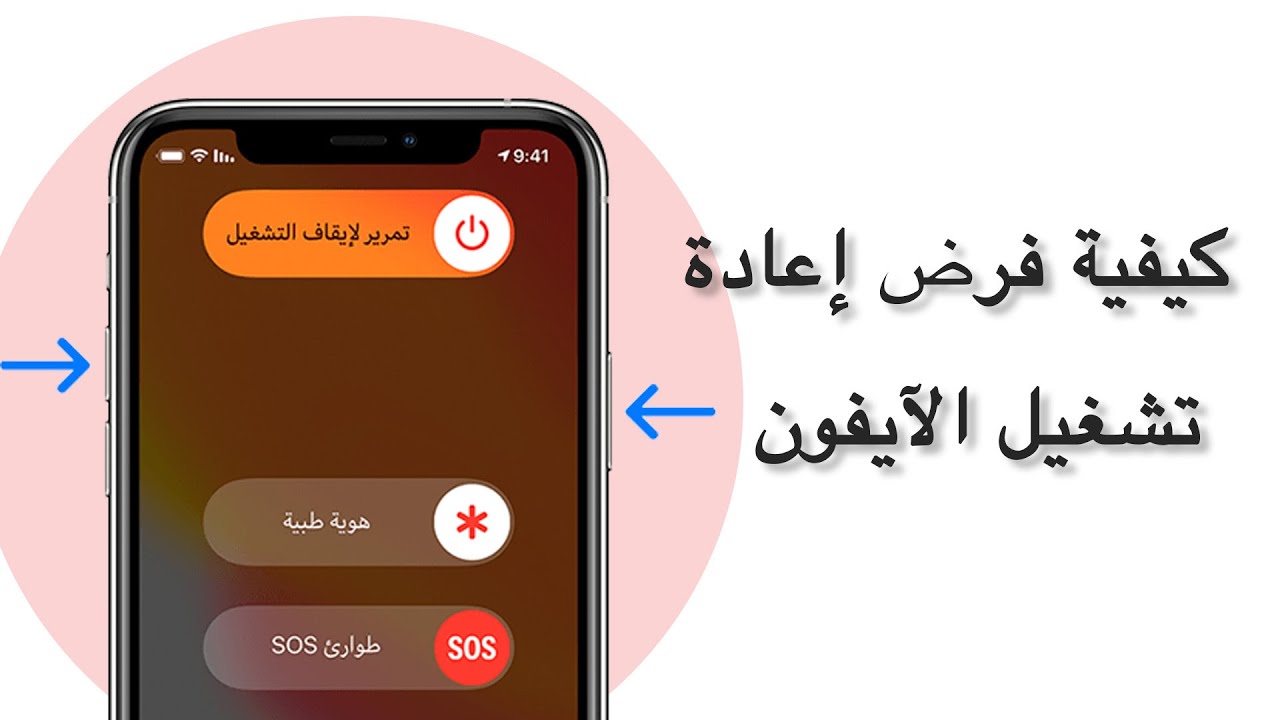حل مشكلة عدم رن الهاتف الآيفون عند ورود اتصال
يمكن أن يساعدك استخدام iMyFone Fixppo في حل مشكلة عدم رن الهاتف الآيفون عند ورود اتصال بسبب فشل نظام iOS ودون فقد البيانات. دعم كامل لأحدث إصدارات iOS والأجهزة، بما في ذلك iOS 18. تجربة مجانية الآن!
هل لا يعمل رن الهاتف الآيفون عند استلام المكالمات؟
قبل إرسال آيفونك للإصلاح، تحقق من أن هاتفك لم يقم بتمكين وضع عدم الإزعاج وأنه ليس عالقًا في وضع سماعة الأذن. كما يجب التأكد من أن آيفونك ليس في وضع الصامت، وأنك لم تحظر أي أرقام، وأن أي نغمات مخصصة تعمل بشكل صحيح.
فيما يلي بعض الطرق للتحقق من إعدادات نغمة الرنين على iPhone وحل مشكلة عدم رن الهاتف عند ورود اتصال.

- 8 حلول لإصلاح مشكلة عدم رن الهاتف الآيفون عند ورود اتصال
- 2.1 تعطيل وضع عدم الإزعاج
- 2.2 التأكد من عدم عالق آيفونك في وضع سماعة الأذن
- 2.3 التحقق مما إذا كانت النغمات المخصصة غير معمول بها
- 2.4 التأكد من عدم حظر الرقم
- 2.5 تعطيل وضع الصامت
- 2.6 زيادة مستوى الصوت على آيفونك
- 2.7 تعطيل إعادة توجيه المكالمات
- 2.8 إعادة تشغيل القسري لآيفونك
- أصلح مشكلة عدم رن الهاتف الآيفون عند ورود اتصال بسبب مشاكل iOS

8 حلول لإصلاح مشكلة عدم رن الهاتف الآيفون عند ورود اتصال
تعطيل وضع عدم الإزعاج
إذا كان آيفونك في وضع عدم الإزعاج، فإنه يكتم الصوت ويحد من الاهتزاز والإشارات المرئية عندما لا ترغب في أن يتم إزعاجك، مثل أثناء الليل. وستنتقل مكالماتك مباشرة إلى البريد الصوتي. والأمر نفسه ينطبق إذا قمت بتنشيط وضع التركيز لحظر المكالمات في iOS 15/16/17/18.
للتحقق مما إذا كان لديك وضع عدم الإزعاج أو وضع التركيز ممكّنين:
الخطوة 1: اسحب إصبعك لأسفل من الزاوية اليسرى العليا لشاشة آيفون لفتح مركز التحكم.
الخطوة 2: تحقق من رمز القمر الهلالي الموجود بجانب تحكم السطوع - إذا كان يعرض "لا تخل" أو "القيادة" أو "ينام" أو شيئًا مماثلاً، فهو ممكّن.
الخطوة 3: انقر على هذا الزر لتعطيل وضع عدم الإزعاج أو وضع التركيز على آيفون.
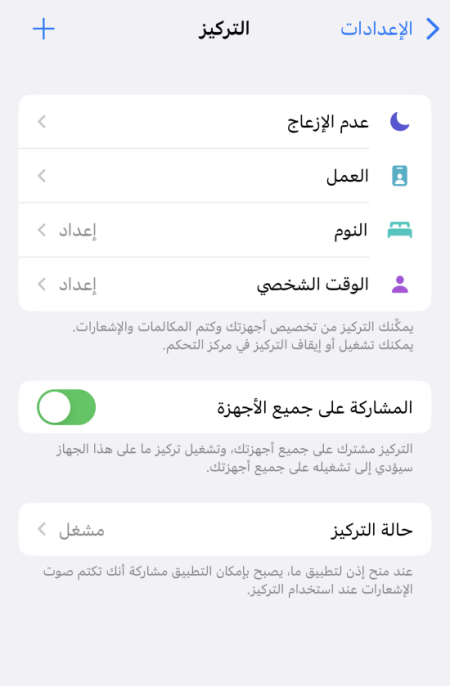
ملاحظة:
قد يتم تمرير بعض المكالمات من خلال وضع عدم الإزعاج في نظام التشغيل iOS إذا قمت بتعيين استثناءات لأرقام الهواتف المحددة. إذا لم تعد تتلقى إشعارات الرسائل على آيفون، يمكنك أيضًا محاولة تعطيل وضع عدم الإزعاج لإصلاح ذلك.
التأكد من عدم عالق آيفونك في وضع سماعة الأذن
من الممكن أن يكون آيفونك عالقًا في وضع السماعات، وهذا يعني أن رنة آيفونك يتم إرسالها إلى جهاز غير متصل فعليًا، مثل سماعات ليست موصولة أو جهاز بلوتوث غير متصل.
إليك بعض الحيل التي يمكنك أن تجربها لإعادة اتصال الصوت في آيفونك بحيث يعمل رنة الهاتف بشكل صحيح:
- توصيل وفصل السماعات مرة أخرى في آيفونك لجعل الهاتف يتعرف على أنه لا يوجد سماعات موصولة.
- تأكد من أنك غير متصل بجهاز آخر عبر البلوتوث. قم بفتح مركز التحكم ثم انقر على أيقونة البث في قسم الموسيقى. تبدو وكأنها مثلث مع ثلاثة دوائر. وإذا تم تحديد أي شيء غير آيفون، فاختر آيفون.
- تبديل نمط الطيران بين التشغيل والإيقاف عن طريق النقر على أيقونة الطائرة في مركز التحكم.
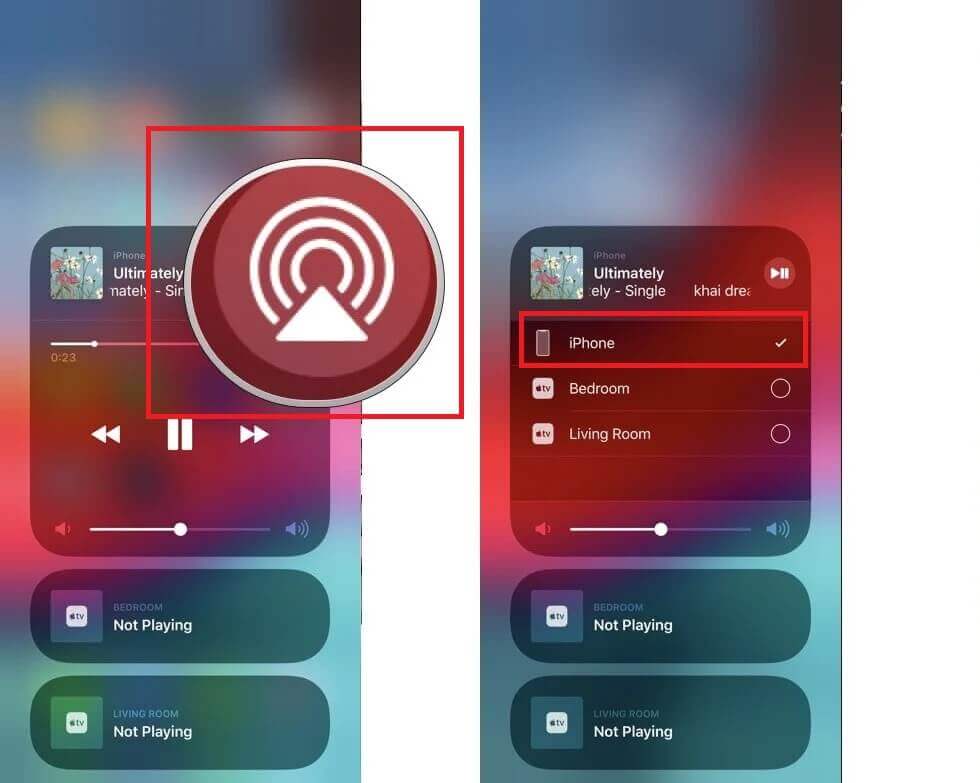
التحقق مما إذا كانت النغمات المخصصة غير معمول بها
إذا لم يرن آيفون عند تلقي مكالمة من رقم معين ولم يتم حظر جهة الاتصال، التحقق مما إذا كانت النغمات المخصصة التي قمت بتعيينها لا تعمل.
يمكنك تغيير نغمة رنين جهة الاتصال من خلال تطبيق الهاتف.
الخطوة 1: افتح تطبيق الهاتف واضغط على "جهات الاتصال" في الأسفل، ثم حدد جهة الاتصال التي ترغب في تغيير نغمة رنينها.
الخطوة 2: اضغط على "تحرير" في الزاوية العلوية اليمنى من صفحة جهة الاتصال. اضغط على "نغمة الرنين"، ثم حدد نغمة رنين غير شخصية من قائمة الخيارات المتاحة. قم بإجراء مكالمة اختبار لمعرفة ما إذا كان آيفون لا يرن بعد ذلك.
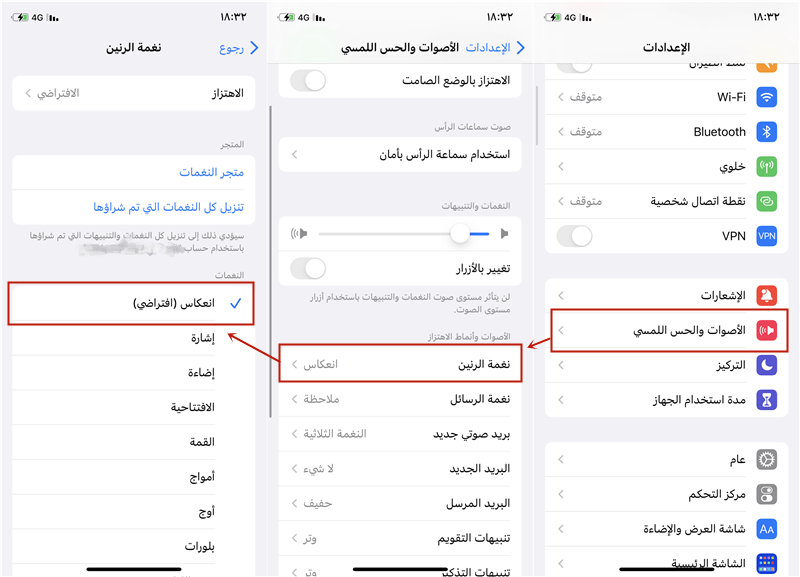
التأكد من عدم حظر الرقم
يمكنك حظر رقم معين على آيفون، وهو مفيد للمكالمات التسويقية والبريد المزعج. إذا لم يعمل نغمة رنين آيفون، فمن الممكن أن يكون الرقم محظورًا بالخطأ وقد نسيت إلغاء حظره.
الخطوة 1: افتح الإعدادات على آيفون واضغط على "الهاتف".
الخطوة 2: انتقل لأسفل لتحديد "جهات الاتصال المحظورة". إذا كان هناك شخص موجودًا في هذه القائمة ولا يجب أن يكون هناك، قم بالسحب إلى اليسار واضغط على "إلغاء الحظر".
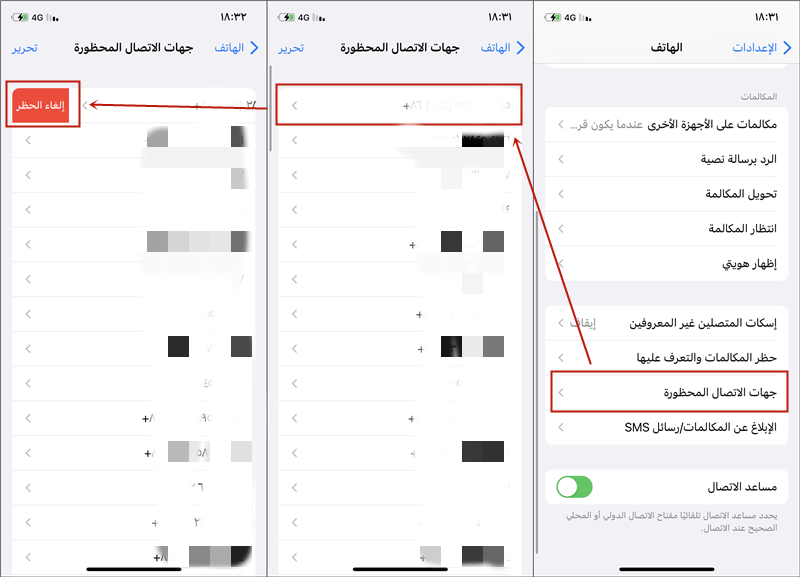
تعطيل وضع الصامت
إذا لم تعمل رن الهاتف الآيفون، تأكد من أن مفتاح الصوت/الصمت في الآيفون ليس في وضع الصمت. يمكنك العثور على مفتاح الصوت/الصمت في الجانب الأيسر من الهاتف، فوق أزرار التحكم في مستوى الصوت.
يجب أن يكون أقرب إلى الشاشة. إذا تم تبديله(مع خط أحمر مرئي)، فهو مضبوط على الصمت.
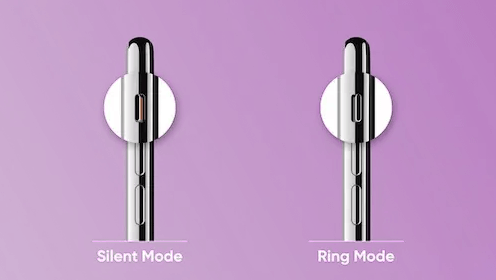
زيادة مستوى الصوت على آيفونك
من الممكن أن يكون مستوى صوت نغمة الرنين في الآيفون منخفض جدًا لدرجة أنه لا يمكن سماعه. يمكنك زيادة مستوى الصوت في الآيفون ومراقبة ما إذا كانت نغمة الرنين تعمل بشكل صحيح.
اضغط على زر زيادة مستوى الصوت + على الجانب الأيسر من الهاتف حتى تسمع شيئًا.
بعد ذلك، يمكنك اختبار ما إذا كانت رن الهاتف الآيفون تعمل عن طريق الاستماع إلى الموسيقى. إذا سمعت صوتًا، فإن المشكلة هي أن مستوى صوت الرنين منخفض. وإلا، فنغمة الرنين في الآيفون لن تعمل.
تعطيل إعادة توجيه المكالمات
إعادة توجيه المكالمات تقوم بتوجيه مكالماتك إلى رقم آخر إذا لم تقم بالرد عليها أو إذا لم تكن قادرًا على الرد عليها. هناك أيضًا إعادة توجيه المكالمات الغير مشروطة، والتي ستقوم بتوجيه مكالماتك دون أن يرن هاتفك أو يتيح لك خيار الرد عليها. قد يكون السبب وراء عدم رن الهاتف الآيفون والانتقال مباشرةً إلى البريد الصوتي هو إعداد إعادة توجيه المكالمات.
افتح الإعدادات واضغط على الهاتف > إعادة توجيه المكالمات. قم بإيقاف التبديل بجوار إعادة توجيه المكالمات.

ملاحظة:
قد لا تظهر هذه الإعدادات على هاتفك الآيفون إذا لم يدعم جهة الاتصال الخاصة بك إعادة توجيه المكالمات.
إعادة تشغيل القسري لآيفونك
قد يكون خطأ النظام أو العُطب البرمجي الناتج عن تحديث البرنامج سببًا في مشكلة عدم رن الهاتف الآيفون عند ورود اتصال. الحل البسيط هو إعادة تشغيل الآيفون لإعادة تشغيل العملية بأكملها.
وبغية تسهيل استخدامك وتوفير تجربة أكثر تفاعلية، قمنا أيضًا بتوفير الفيديو التالي لإجراء إعادة تشغيل قسري لجهاز الآيفون:
أصلح مشكلة عدم رن الهاتف الآيفون عند ورود اتصال بسبب مشاكل iOS
إذا لم يعد هاتف الآيفون يرن عند ورود اتصال، وكان هذا الأمر يحدث منذ تحديث iOS 17، فإنه يعتبر خللًا في نظام iOS. في مثل هذه الحالة، نوصيك بإصلاح نظام iOS باستخدام برنامج إصلاح iMyFone Fixppo.
الميزات القوية لبرنامج iMyFone Fixppo:
- لا يستغرق الأمر سوى ثلاث خطوات لإصلاح ممشكلة عدم رن الهاتف الآيفون عند ورود اتصال، ولن تفقد عملية الإصلاح البيانات.
- أصلح أكثر من 150 مشكلة في نظام iOS، مثل حل مشكلة فشل الاتصال في الايفون وصوت المكالمات في الايفون لا يعمل.
- سهلة الاستخدام، ولا تحتاج إلى أي معرفة اختبارية. مشكلة عدم رن الهاتف الآيفون عند ورود اتصال يمكن إصلاحها في المنزل.
- دعم كامل لأحدث إصدارات iOS والأجهزة، بما في ذلك iOS 18.
كيفية إصلاح مشكلة عدم رن الهاتف الآيفون عند ورود اتصال باستخدام iMyFone Fixppo؟
الخطوة 1: تحميل وتشغيل برنامج iMyFone Fixppo واختر "وضع قياسي". قم بتوصيل الآيفون بالكمبيوتر باستخدام كابل USB.

الخطوة 2: تحميل البرامج الثابتة المتوافقة مع إصدار جهازك. انقر على زر "تحميل".

الخطوة 3: انقر على "البدء" لبدء عملية الإصلاح. انتظر بضع دقائق، ثم سيعود الآيفون إلى الحالة الطبيعية. يمكنك الآن فصل الجهاز واستخدامه. سيتم حل مشكلة عدم رن الهاتف الآيفون عند ورود اتصال.

الاستنتاج
إذا لم يتم حل مشكلة عدم رن الهاتف الآيفون عند ورود اتصال باستخدام أيٍ من النصائح الأخرى، فقد تكون هناك مشكلة في الجهاز أو في الاتصالات. يمكنك الاتصال بدعم آبل وتحديد موعد للقاء شخص ما لمراجعة الجهاز بشكل شخصي. باختصار، يوفر لك iMyFone Fixppo حلاً شاملاً لإصلاح نظام iOS يمكنه إصلاح مشكلة عدم رن الهاتف الآيفون عند ورود اتصال بشكل فعال. إذا كنت تبحث عن أسهل البرامج وأكثرها فائدة، فهذا هو البرنامج المناسب لك.